이전 글에서 배열 수식에 대한 기초적인 설명을 했다.
이번 글에서는 배열 수식을 사용하는 실제적 예를 들어보려 한다.
아래 그림과 같은 직원 명단에서 총무팀 직원들의 급여 합계를 구해보자.
다음과 같이 수식을 입력하고 Ctrl + Shift + 엔터로 배열수식으로 입력한다.
=SUM((B2:B16="총무팀")*F2:F16)
이번엔 총무팀에서 근무하는 남자 직원의 급여 합계를 구해보자. 조건 하나만 더 추가해주면 된다. 다음 수식을 배열수식으로 입력한다.
=SUM((B2:B16="총무팀")*(E2:E16="남")*F2:F16)
위의 예처럼 두가지 조건을 만족해야하는 and 조건 연산은 * 연산자를 사용한다.
두가지 조건 중 하나만 만족해도 가능한 or조건 연산은 + 연산자를 사용한다.
근무부서가 총무팀이거나 기획팀인 직원의 급여 합계는 다음 수식으로 입력한다.
=SUM(IF((B2:B16="총무팀")+(B2:B16="기획팀"), F2:F16))
위 수식은 if함수를 이용해서 총무팀이거나 기획팀이라면 true이므로 F열의 급여를 값으로 반환하고 이 값의 sum을 구하는 배열수식이다.
'Excel > 엑셀 기본, 서식' 카테고리의 다른 글
| 엑셀] 엑셀을 PDF 파일로 출력하기 (0) | 2016.10.21 |
|---|---|
| 엑셀] 엑셀 2016에서 새로 추가된 기능 (0) | 2016.10.21 |
| 엑셀] 표에서 슬라이서 기능으로 빠르게 데이터 추출하기 (0) | 2016.10.19 |
| 엑셀] 연결된 파일의 원본 변경하기 (0) | 2016.10.18 |
| 엑셀] 설문 체크표시(√) 입력하기 (0) | 2016.10.04 |
| 엑셀] 배열 수식의 기초적인 이해 (9) | 2016.09.22 |
| 엑셀] 동적이름으로 항목이 추가되면 자동으로 리스트 갱신하기 (1) | 2016.09.20 |
| 엑셀] 수식 오류 총정리 (0) | 2016.09.19 |
| 엑셀] 숫자나 텍스트 형식으로된 날짜를 날짜형식으로 수정하기 (11) | 2016.09.17 |
| 엑셀] 두 가지 이상 조건을 만족하는 데이터 찾기 (1) | 2016.09.07 |





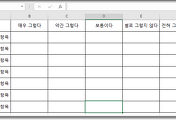
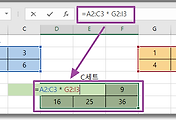
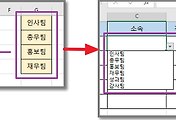
댓글